آموزش ps4 remote play
انتشار نسخه 3/50 سیستم عامل ps4 و اضافه شدن ویژگی های جدید به کنسول پلی استیشن، به خصوص قابلیت Remote Play ، باعث شد کاربران برای بار دیگر هیجان و انگیزه بیشتری نسبت به ps4 و بازی هایش از خود نشان دهند.
قابلیت استریم کردن بازی های پلی استیشن 4 این امکان را برای گیمرها فراهم می کند که بتوانند بازی ها و محتواهای دیگر را از کنسول بر روی ویندوز و مک اجرا کنند.
همچنین بخوانید : اتصال ps4 به گوشی
از همان ابتدای ورود پلی استیشن به بازار، قابلیت ریموت پلی بر روی آن فعال بود و گیمرها می توانستند از طریق استریم کردن، محتویات و بازی های کنسول خود را روی دستگاه های مختلف اعم از تبلت ، پلی استیشن ویتا ، اسمارت فون های اکسپریا و پلی استیشن تی وی اجرا کنند.
مایکروسافت نیز مانند سونی با ارائه ویندوز 10 و یکپارچه سازی کنسول ایکس باکس با ویندوز٬ وعده استریم بازی ها را به کاربرانش داد که بسیار هم مورد توجه قرار گرفت.
- ابتدا نسخه ی ویندوز یا مک نرم افزار ریموت پلی را طبق سیستم عاملی که انتخاب کرده اید از سایت playstation دانلود کنید.
برای اجرای نرمافزار حداقل سختافزاری که برای سیستم شما مناسب می باشد در قسمت زیر ذکر شده است.
دانلود نسخه نرم افزار ریموت پلی برای ویندوز
- سیستمعامل ویندوز 1 یا 10 (سخههای 32 یا 64 بیتی)
- کارت صدا و درگاه USB
- سی پی یو اینتل Core i5-560M با فرکانس 2/67 گیگاهرتز یا حتی سریعتر
- رم ۲ گیگابایت
- صفحه نمایش با رزولوشن 1024 x 768 یا بیشتر
- حافظه ی در دسترس M100
دانلود نسخه نرم افزار ریموت پلی برای مک
- پردازندهی اینتل Core i5-520M با فرکانس 2/40 گیگاهرتز یا سریعتر
- 2 گیگابایت رم
- سیستم عامل OS X یوسمیتی یا OS X ال کاپیتان
- کارت صدا و درگاه USB
- ممکن است همزمان با نصب نرم افزار، با پیغامی مواجه شوید که به شما هشدار می دهد نرم افزار دیگری برای اجرای ریموت پلی نیاز دارید. با اجرای دستورالعمل ها ، علاوه بر نصب نرم افزار اولیه ، نرم افزار دیگر را نیز نصب نمایید.
- سپس به سراغ تنظیمات کنسول بروید. قبل از انجام هر تغییراتی در کنسول ، باید مطمئن شوید دستگاه تان از آخرین نسخه (5/3) جدید آپدیت شده است.
- برای بروزرسانی کردن دستگاه به بخش setting مراجعه کنید و گزینه System Software Update را انتخاب کنید.
برای اطلاع از وضعیت سیستم نسخهی نرمافزار دستگاه خود از روش زیر وارد شوید:
- به بخش system بروید و گزینه System Information را انتخاب کنید.
- برای فعال کردن قابلیت ریموت پلی به قسمت تنظیمات بروید و گزینه Remote Play Connection Settings را بزنید.
نکته : برای فعال کردن حساب کاربری خود روی دستگاه ps4 (اگر از پیش تعیین نشده است) به قسمت PlayStation™Network بروید و گزینه Account Management را انتخاب کنید.
اموزش ریموت پلی ps4
چگونه از نرم افزار ریموت پلی استفاده کنید ؟
با اجرای نرم افزار ریموت پلی که از تنظیمات ساده ای برخوردار است می توانید استفاده ی مفید از آن داشته باشید.
- در ابتدا نرم افزار ریموت پلی را اجرا کنید.
- برای تعیین رزولوشن و نرخ فریم ، در صفحه اول برنامه روی گزینه setting کلیک کنید.
در حال حاضر برای نرخ فریم ، سه رزولوشن 540p ،360p و 720p و دو حالت High و Standard در دسترس هستند.
- پس از اتصال کنترلر به کامپیوتر با کابل USB ، روی دکمهی Start کلیک کنید.
- با حساب کاربری خود در برنامهی ریموت پلی وارد شوید.
نکته: اگر حساب کاربری شما روی کنسول فعال نباشد ممکن است نرم افزار در پیدا کردن کنسول دچار مشکل شود. بنابراین لازم است اکانت خود را به صورت دستی فعال کنید.
- پس از اینکه نرم افزار ، کنسول را پیدا کند، می توانید تصویر خروجی کنسول را از طریق پنجرهی ریموت پلی مشاهده کنید.
مطالب مرتبط : انتقال دیتا به ps4
نرم افزار ریموت پلی چگونه عمل می کند؟
برای اینکه نرم افزار در هنگام عملکرد به خوبی پیش برود، به سرعت 5 مگابیت اینترنت نیاز دارید. البته ممکن است با کمتر از 5 مگابیت سرعت اینترنت بتوانید بدون هیچگونه مشکلی بازی های خود را اجرا کنید. برای مثال، با سرعت دانلود 7/2 مگابیت و آپلود 5/0 مگابیت می توانید برنامه ها و بازی های خود را در رزولوشن 560p و نرخ فریم استاندارد استریم کنید.
به چند نکته توجه کنید:
- اگر مایل هستید تغییراتی در رزولوشن و نرخ فریم انجام دهید می بایست نرمافزار را مجدد اجرا کنید زیرا بعد از شروع استریم ٬ برنامه ریموت پلی تنظیماتی در اختیار شما قرار نمی دهد.
- مورد بعدی، برای اینکه در زمان اتصال به اینترنت کمتر با مشکل روبرو شوید دستگاه و کامپیوتر خود را با کابل به روتر متصل کنید.
- برای اینکه سرعت اینترنت افزایش پیدا کند و تمام ظرفیت شبکه در اختیار کنسول قرار گیرد لازم است سایر دستگاه هایی که به شبکه متصل هستند را غیر فعال کنید.
- بعضی از بازیها از ریموت پلی پشتیبانی نمیکنند ، پس برای اطلاع از این موضوع توضیحات مربوط به بازی را از پشت کاور بازیها و استور پلی استیشن مطالعه کنید.
- با استفاده از نرم افزار ریموت پلی و اتصال به اینترنت قادر هستید کنسول خود را در هر مکانی که قرار گرفته اید روشن کنید و از بازی های خود از راه دور لذت ببرید. البته ناگفته نماند برای تجربه بازی از راه دور باید از بهترین حالت استریم استفاده کنید که برای دانلود و آپلود، سرعت 12 مگابیت پیشنهاد شده است.
در نهایت می توان گفت نرمافزار ریموت پلی وظیفهی استریم کردن بازیها را به عهده دارد و در آینده ای نزدیک ،نسخه ای جدید از این نرمافزار با ویژگی های اضافه شده به آن همراه با رزولوشن 1080p که برای استریم کردن استفاده می شود وارد بازار خواهد شد.
آموزش ps4 remote play ٬ آموزش کار با ps4 remote play ٬ آموزش ریموت پلی ps4 ٬ دانلود ریموت پلی ps4 ٬ اموزش نصب ps4 remote play
اموزش برنامه ps4 remote play ٬ دانلود ریموت پلی ps4 ٬ اموزش نصب ps4 remote play ٬ اموزش برنامه ps4 remote play ٬ آموزش ps4 remote play
آموزش کار با ps4 remote play ٬ آموزش ریموت پلی ps4 ٬ آموزش ps4 remote play ٬ دانلود ریموت پلی ps4 ٬ آموزش کار با ps4 remote play
اموزش نصب ps4 remote play ٬ اموزش برنامه ps4 remote play





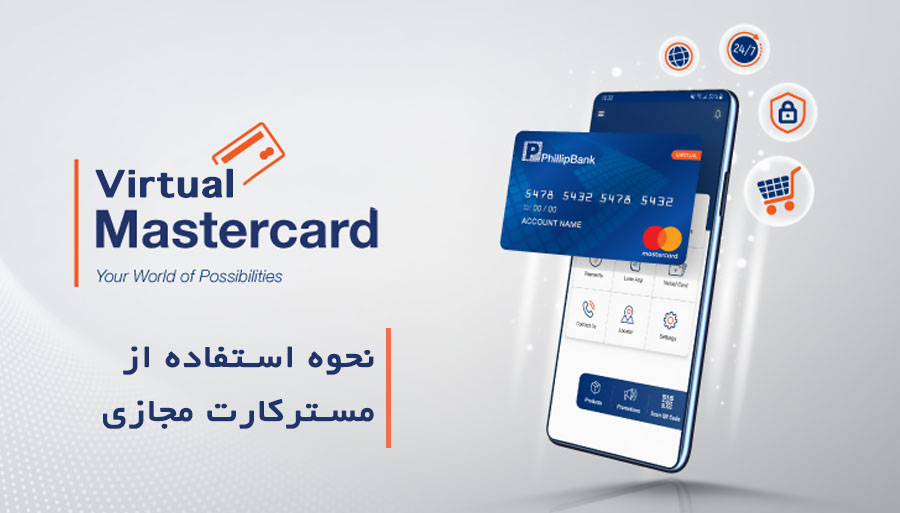
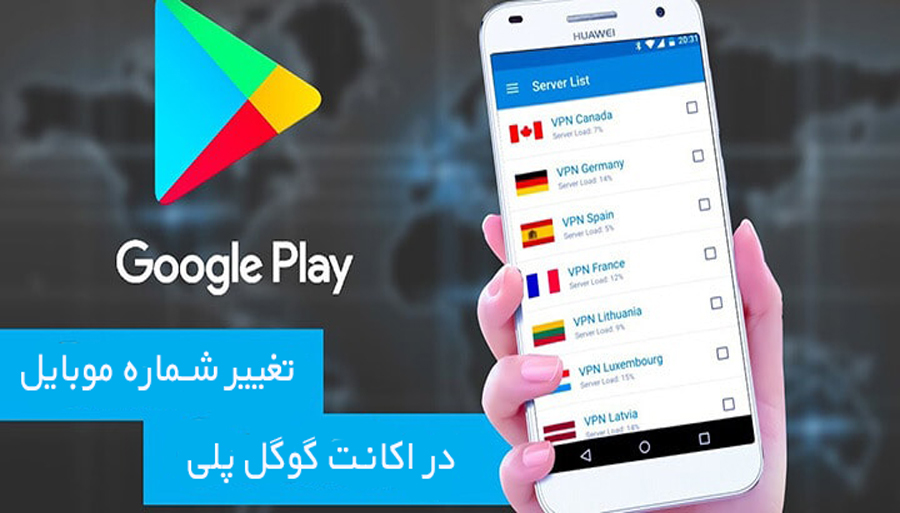



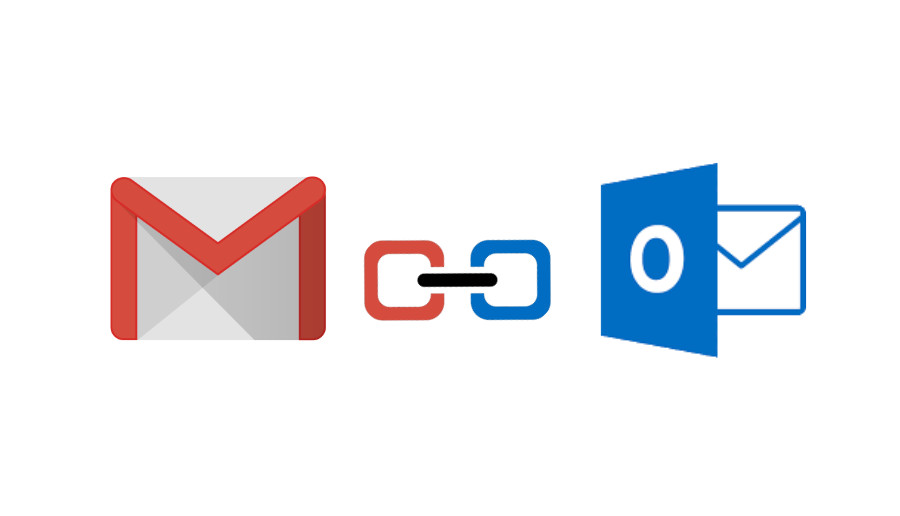
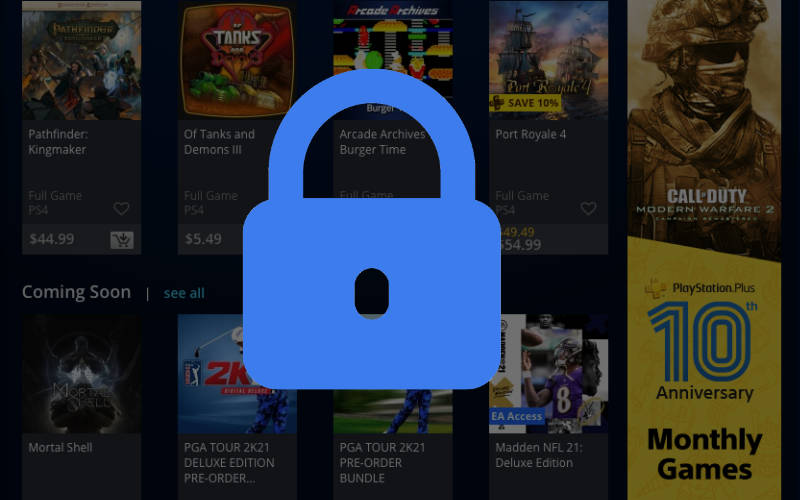

ثبت ديدگاه